软件升级指导书.docx
《软件升级指导书.docx》由会员分享,可在线阅读,更多相关《软件升级指导书.docx(12页珍藏版)》请在冰豆网上搜索。
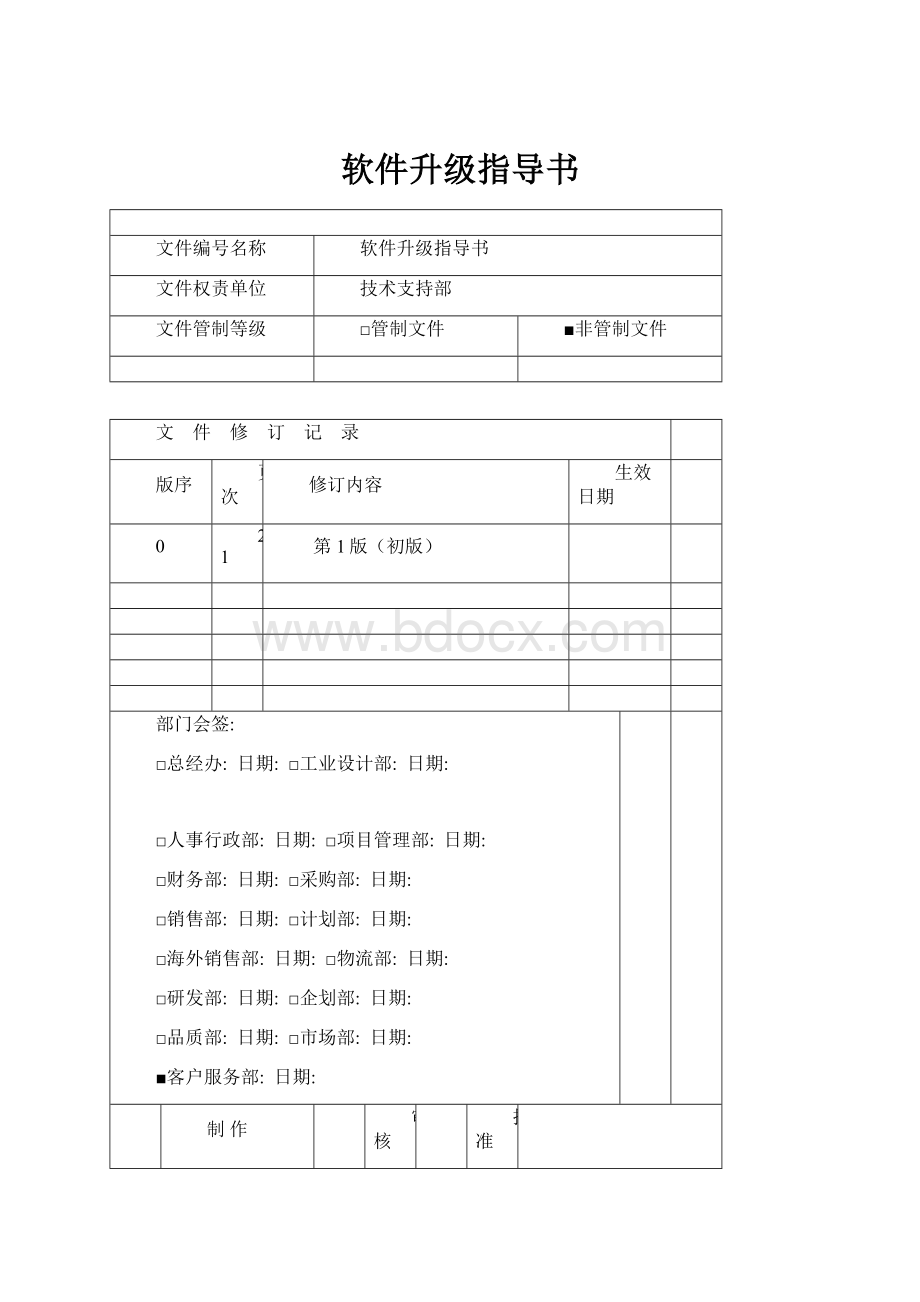
软件升级指导书
文件编号名称
软件升级指导书
文件权责单位
技术支持部
文件管制等级
□管制文件
■非管制文件
文 件 修 订 记 录
版序
页次
修订内容
生效日期
0
21
第1版(初版)
部门会签:
□总经办:
日期:
□工业设计部:
日期:
□人事行政部:
日期:
□项目管理部:
日期:
□财务部:
日期:
□采购部:
日期:
□销售部:
日期:
□计划部:
日期:
□海外销售部:
日期:
□物流部:
日期:
□研发部:
日期:
□企划部:
日期:
□品质部:
日期:
□市场部:
日期:
■客户服务部:
日期:
制作
审核
批准
制定目的
主要是介绍软件升级步骤和注意事项。
1.适用范围
适用于软件升级指导。
2.权责单位
升级人员依据此文件作业。
3.应用文件
《软件升级指导书》
4.作业内容
1、软件升级前准备工作
(为确保升级稳定建议用双核以上配置的电脑)
项目
数量
备注
电脑
1台
CPU:
P41.6G以上
内存:
1G
硬盘:
40G
操作系统:
WinXP、WIN7、Vista
平板
1台
待软件升级
升级线
1条
随机带数据线
升级工具平台
PhoenixPro
软件版本查询
开机进入设置-》关于平板-》版本号
软件版本
例如:
K701.A20.CBACA.20130425.V1.0
制作
核准
审批日期
2、升级数据线驱动安装步骤(以WindowsXP为例)
2.1安装“USBDrv”驱动:
2.1.1长按音量键“+”或“—”键再插上数据线;有可能出现下面几种情况:
A.电脑自动发现新硬件;
B.电脑未提示发现有新硬件,选择“我的电脑-属性-硬件-设备管理器-端口”,选择未安装好的端口“属性-更新驱动程序”
C.电脑未提示发现有新硬件,选择“我的电脑-属性-硬件-设备管理器-端口”,选择端口“属性-更新驱动程序”;(拔掉其他的数据线)
2.1.2选择“从列表或指定位置安装(高级)(S)”,点击按钮“下一步(N)”;
点击按钮“仍然继续(C)”;
2.1.3点击按钮“浏览(R)”,根据电脑操作系统(WindowsXP)选择对应的数据线驱动程序,点击按钮“确定”
2.1.4点击按钮“下一步(N)”;
2.1.6点击按钮“完成”完成数据线驱动安装;
2.1.7在软件升级过程红进度条,设备管理器中的端口显示:
在不使用HUB进行量产时,需做如下准备工作:
①检查USB端口是否全部被识别。
②检查每一个USB端口是否正常工作。
如果不能正常工作,请做上标记,量产时不要使用此端口。
③给每一个USB口标记ID号。
启动量产软件,向USB口挨个插入设备,根据主界面显示的ID号,给每个USB口做标记。
1.在使用USB进行升级时,需做如下准备工作:
①检查USB端口是否全部被识别。
②检查每一个USB端口是否正常工作。
如果不能正常工作,请做上标记
升级时不要使用此端口。
③给每一个USB口标记ID号。
启动升级软件,向USB口挨个插入设备,
根据主界面显示的ID号,给每个USB口做标记。
2.软件升级操作步骤
2.1双击图标
,运行升级工具软件,如下图;
2.2设置
3.2.1选择认证文件:
点击
出现下图;
2.3择固件包:
点击
出现下图;
2.4点击主界面的
按钮,启动安装文件。
此时其他按钮成灰色,启动按钮变成停止按钮。
注意:
1配置“认证文件”和“固件包”时,请确保选择的文件路路径是你想烧写的路径,以免烧错,造成升级失败。
2.5按音量键“-”或“返回”键再插上数据线,再按开机键进
行升级,机型不一样,升级方法会有所不同。
用户必须在升级软件启动以后才能插入USB线进行升级,如果在
启动之前已经插入USB线,此时必须关闭升级软件,拔下USB
线。
3.设备正在升级时需要注意的事项有:
①
表示可以加入新设备,此时可以插入一台新设备。
表示此时不可以加入新设备,此时系统进行准备工作。
②用户每次必须在指示灯变为
时,再插入设备。
③新设备正在连接过程中,不允许插入另外一台设备。
如果在指示灯变为
时插入USB线,升级软件会报错,并且自动退出,此时需要重新启动升级软件。
④已经完成升级的设备,会在软件的右边显示出来,用户可以根据软件右边的ID,拔出相应的设备。
⑤如果升级过程中设备出错,此时用户需拔出出错的设备重新连接。
4.软件关闭
先单击“停止”按钮,再点击主界面的“退出”按钮,就可以退出软件更新了。